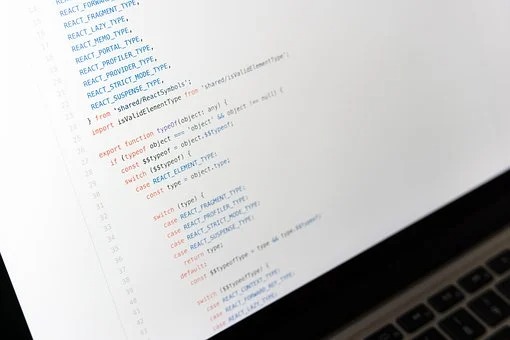前回、スクロールするとメニューボタンがふわっと表示される方法についてまとめました。↓
今回は、ボタンをクリックするとページの先頭(一番上)までスクロールして戻るプログラムをJavaScriptで実装する方法についてまとめようと思います。
※完成はこんな感じになります。↓
いままでネイティブなJavaScriptで記述してきましたが、今回は結構複雑になるので、「Anime.js」というアニメーションに特化したライブラリを使用します。
ライブラリを使えば、スクロールの記述がかなり簡単になります。手順としては、
①html/cssでボタンの配置
②JavaScript(anime.js)でスクロールイベント処理を記述
これだけになります。
始めに
それでは、下記から「Anime.js」のライブラリをDLしてください。
入門の手動DLから入手できます。
ファイル解凍後、libディレクトリ内にある「anime.min.js」を取り出し、htmlのscript src先に格納しておきます。
html
|
1 2 3 4 5 6 7 8 9 10 11 12 13 14 15 16 17 18 19 20 21 22 23 24 25 26 27 28 29 30 31 32 33 34 35 36 37 38 39 40 41 42 43 44 45 46 47 48 49 50 51 52 53 54 55 56 57 58 59 60 61 62 63 64 65 66 67 68 69 70 71 72 73 74 75 76 77 78 79 80 81 82 83 84 85 86 87 88 89 90 91 92 93 94 95 96 97 98 99 100 101 102 103 104 105 106 107 108 |
<!DOCTYPE html> <html lang="ja"> <head> <meta charset="utf-8"> <meta name="viewport" content="width=device-width, initial-scale=1.0"> <link rel="stylesheet" href="css/style.css"> <title>target</title> </head> <body> <header> <div class="top"> <h1>Hallo!!</h1> <p id="target">menu</p> </div> <nav id="nav" class="closed"> <div id="la1">target1</div> <ul id="menu1" class="close"> <li>target1-2</li> <li>target1-3</li> <li>target1-4</li> </ul> <div id="la2">target1</div> <ul id="menu2" class="close"> <li>target1-2</li> <li>target1-3</li> <li>target1-4</li> </ul> <div id="la3">target1</div> <ul id="menu3" class="close"> <li>target1-2</li> <li>target1-3</li> <li>target1-4</li> </ul> <div id="la4">target1</div> <ul id="menu4" class="close"> <li>target1-2</li> <li>target1-3</li> <li>target1-4</li> </ul> </nav> <div id="back"></div> </header> <warapper> <main> <div class="kiji"> <img src="#"> <p>あかかかkっヴぃおdんヴぃおdんしおdんこdんc:おいんvc:dんcv:いんcv:いんv:おんヴぉvんv:んv</p> </div> <div class="kiji"> <img src="#"> <p>あかかかkっヴぃおdんヴぃおdんしおdんこdんc:おいんvc:dんcv:いんcv:いんv:おんヴぉvんv:んv</p> </div> <div class="kiji"> <img src="#"> <p>あかかかkっヴぃおdんヴぃおdんしおdんこdんc:おいんvc:dんcv:いんcv:いんv:おんヴぉvんv:んv</p> </div> <div class="kiji"> <img src="#"> <p>あかかかkっヴぃおdんヴぃおdんしおdんこdんc:おいんvc:dんcv:いんcv:いんv:おんヴぉvんv:んv</p> </div> <div class="kiji"> <img src="#"> <p>あかかかkっヴぃおdんヴぃおdんしおdんこdんc:おいんvc:dんcv:いんcv:いんv:おんヴぉvんv:んv</p> </div> <div class="kiji"> <img src="#"> <p>あかかかkっヴぃおdんヴぃおdんしおdんこdんc:おいんvc:dんcv:いんcv:いんv:おんヴぉvんv:んv</p> </div> <div id="ura" class="uramenu">menu</div> <div id="move" class="topmove">top</div> </main> <side> <div class="kiji2"> <img src="#"> <p>あかかかkっヴぃおdんヴぃおdんしおdんこdんc:おいんvc:dんcv:いんcv:いんv:おんヴぉvんv:んv</p> </div> <div class="kiji2"> <img src="#"> <p>あかかかkっヴぃおdんヴぃおdんしおdんこdんc:おいんvc:dんcv:いんcv:いんv:おんヴぉvんv:んv</p> </div> <div class="kiji2"> <img src="#"> <p>あかかかkっヴぃおdんヴぃおdんしおdんこdんc:おいんvc:dんcv:いんcv:いんv:おんヴぉvんv:んv</p> </div> </side> </warapper> <footer>footer </footer> <script src="js/menu.js"></script> <script src="animejs/anime.min.js"></script> </body> </html> |
main終了タグ前のmove id 要素が今回のtopへ戻るボタンとします。
body閉じタグ前に、先ほどDLしたanime.min.jsのsrc先を記述します。これでネイティブなJavaScriptの中でanime.jsのライブラリを利用することが可能になります。
他の記述は適当ですので無視してください。
CSS
|
1 2 3 4 5 6 7 8 9 10 11 12 13 14 15 16 17 18 19 20 21 22 23 24 25 26 27 28 29 30 31 32 33 34 35 36 37 38 39 40 41 42 43 44 45 46 47 48 49 50 51 52 53 54 55 56 57 58 59 60 61 62 63 64 65 66 67 68 69 70 71 72 73 74 75 76 77 78 79 80 81 82 83 84 85 86 87 88 89 90 91 92 93 94 95 96 97 98 99 100 101 102 103 104 105 106 107 108 109 110 111 112 113 114 115 116 117 118 119 120 121 122 123 124 125 126 127 128 129 130 131 132 133 134 135 136 137 138 139 140 141 142 143 144 145 146 147 148 149 150 151 152 153 154 155 156 157 158 159 160 161 162 163 164 165 |
body { padding: 0; margin: 0; } header { background: orange; } header h1 { margin: 0; padding: 10px; } .top { display: flex; } .top p { margin-left:auto; padding:10px; z-index: 1000; } .closed { position: fixed; top: 0; bottom: 0; right :0; width: 0; overflow: hidden; background: yellow; transition: 0.5s; z-index: 20; } .opened { width: 50%; overflow: auto; } .backs { position: fixed; top: 0; bottom: 0; left: 0; right: 0; background: black; opacity: 0.8; transition: 0.5s; } li { list-style: none; padding: 10px; text-align: center; border: solid 1px; background: skyblue; } nav { padding: 70px 0; } ul { padding: 0; margin: 0; } #la1, #la2, #la3, #la4 { padding: 10px; text-align: center; border: solid 1px; background: green; } .close { max-height: 0; overflow: hidden; transition: 0.5s; } .open { max-height: 100vh; z-index: 50; } main { background: skyblue; } main img { width: 120px; height: 100px; padding: 10px; } .kiji { display: flex; border: solid 1px; margin: 10px; } .kiji2 { border: solid 1px; margin: 10px; } .uramenu { position: fixed; bottom: 20px; right: 20px; background: white; padding: 10px; opacity: 0; visibility:hidden; cursor: pointer; } .topmove { position: fixed; bottom: 20px; left: 20px; background: white; padding: 10px; opacity: 0; visibility:hidden; cursor: pointer; } .uraopen { animation: menu 3s; animation-fill-mode: forwards; visibility:visible; } @keyframes menu { 33% { opacity: 0.3; } 66% { opacity: 0.6; } 100% { opacity: 1; } } side { background: pink; display: block; width: 100%; } side img { display: block; width: 120px; height: 100px; padding: 10px; margin-left: auto; margin-right: auto; } side p { padding: 0 10px; } footer { background: green; text-align: center; padding: 10px 0; } @media screen and (min-width: 601px) { body { max-width: 1000px; } header p { display: none; } warapper { display: flex; } main { width: 70%; } side { width: 30%; } } |
.topmoveで戻るボタンの位置等をスタイルしています。
一応下にスクロールすると戻るボタンとmenuがふわっと表示されるようになっていますが、そこの説明は割愛します。※冒頭の過去記事でまとめています。
その他の記述は無視してOKです。
JavaScript(Anime.js)
|
1 2 3 4 5 6 7 8 9 10 11 12 13 14 15 16 17 18 19 20 21 22 23 24 25 26 27 28 29 30 31 32 33 34 35 36 37 38 39 40 41 42 43 44 45 46 47 48 49 50 51 52 53 54 55 56 57 58 59 60 61 62 63 64 65 66 67 68 69 70 71 72 73 |
const target = document.getElementById("target"); const nav = document.getElementById("nav"); const back = document.getElementById("back"); const la1 = document.getElementById("la1"); const la2 = document.getElementById("la2"); const la3 = document.getElementById("la3"); const la4 = document.getElementById("la4"); const manu1 = document.getElementById("manu1"); const manu2 = document.getElementById("manu2"); const manu3 = document.getElementById("manu3"); const manu4 = document.getElementById("manu4"); const ura = document.getElementById("ura"); const px = 100; const move = document.getElementById("move"); addEventListener('scroll', function() { if (scrollY > px) { ura.classList.add("uraopen"); move.classList.add("uraopen"); } else { ura.classList.remove("uraopen"); move.classList.remove("uraopen"); } }); move.addEventListener("click", () => { anime({ //animeライブラリここから targets: "html, body", scrollTop: 0, dulation: 600, easing: 'easeOutCubic', }); //animeライブラリここまで }); target.addEventListener("click", () => { if (nav.className === ("closed")){ nav.classList.add("opened"); back.classList.add("backs"); target.textContent = "閉じる"; }else {nav.classList.remove("opened"); back.classList.remove("backs"); target.textContent = "menu"; } }); back.addEventListener("click", () => { back.classList.remove("backs"); nav.classList.remove("opened"); target.textContent = "menu"; }); la1.addEventListener("click", () => { menu1.classList.toggle("open"); }); la2.addEventListener("click", () => { menu2.classList.toggle("open"); }); la3.addEventListener("click", () => { menu3.classList.toggle("open"); }); la4.addEventListener("click", () => { menu4.classList.toggle("open"); }); ura.addEventListener("click", () => { nav.classList.add("opened"); back.classList.add("backs"); target.textContent = "閉じる"; }); |
コメントアウトしている部分が、ライブラリを使用した記述部分になります。
戻るボタンのクリックイベント発生後に、ライブラリのスクロール処理が実行されます。
記述は、
anime ( { 処理内容 ) } ;
で表します。
今回の場合だと、
targets: “html, body”, ⇒ html,body要素全体を指定
scrollTop: 0, ⇒ top(一番上)までスクロールを指定
dulation: 600, ⇒ スクロールする時間(600ms)
easing: ‘easeOutCubic’, ⇒ 移動速度のメリハリ(何種類かあります)
以上です。たったこれだけの記述で、画面のスクロールを実装できちゃいます。
他にも色々アニメーションがあるみたいですので、かなり便利なライブラリだと思います。是非お試しください。